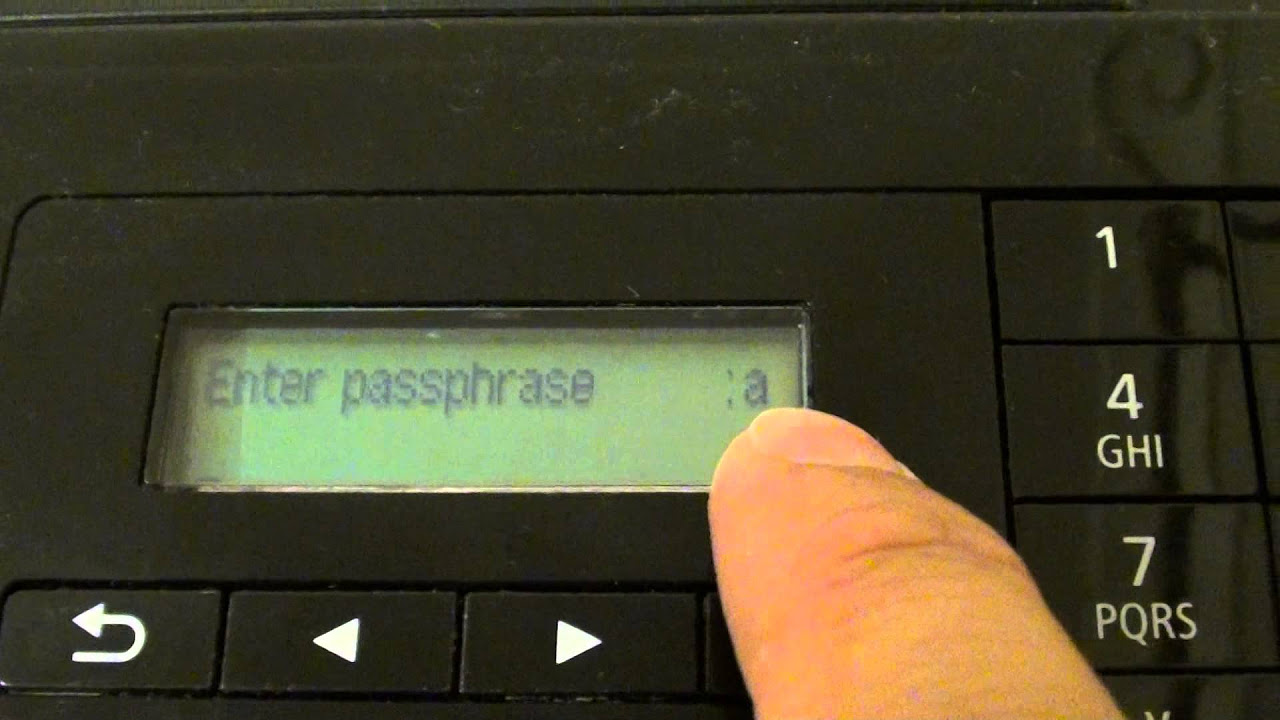Đỗ Trung Thành
New member
Máy in Canon PIXMA MX471 - Bộ máy in đa chức năng


Video Hướng dẫn Vào Service Mode Trước Khi Reset đếm mực thải Máy in Canon MX471
LƯU Ý: Nếu không vào được service mode thì chúng ta không thể reset máy in Canon bằng phần mềm được. Lúc này cần phải thay IC nhớ EEPROM để mở khóa service mode.
- Tắt nguồn máy in.
- Nhấn và giữ nút STOP.
- Trong khi giữ nút STOP thì nhấn và giữ nút nguồn.
- Vẫn giữ nút nguồn, bạn nhả STOP ra và nhấn vào STOP 5 lần.
- Sau khi nhấn đủ 5 lần thì bỏ tay cả nút nguồn lẫn nút STOP ra.
LINK TẢI PHẦN MỀM Canon MX471 GG DRIVE: LINK 1
LINK TẢI PHẦN MỀM Canon MX471 GG DRIVE: LINK 2
LINK TẢI PHẦN MỀM Canon MX471 GG DRIVE: LINK DỰ PHÒNG
Pass phần mềm:
4rum.chatbotgpt.vnNếu pass sai, hãy liên hệ ADMIN hoặc liên hệ bộ phận liên lạc của forum để lấy pass và key active bản quyền (nếu có)
Thông tin liên hệ Admin để lấy pass và key kích hoạt bản quyền
Zalo: 0976215931Facebook: https://www.facebook.com/dngnm
Xem Video Máy in Canon PIXMA MX471 - Bộ máy in đa chức năng trên youtube
- Video này được lấy từ kênh youtube: @Tài Liệu Máy In Tổng Hợp
- Có số lượt xem tính đến thời điểm viết bài: 10919
- Độ dài video: 5:51
- Nội dung mô tả ngắn về video: Hướng dẫn reset epson l805 mới nhất win 7-win 8 -win 10 cực dễ dàng.key reset 1 lần chỉ 100k ,phần mềm vĩnh viễn cho kĩ thuật